
.NET REST API を使用して PDF を HTML に変換します。
PDF ドキュメントは、さまざまなデバイスやプラットフォーム間で一貫した形式であるため、情報を共有するための一般的な選択肢です。しかし、Web サイトにコンテンツを表示する場合、PDF が常に最もユーザーフレンドリーなオプションであるとは限りません。ただし、PDF ファイルを HTML 形式に変換すると、Web 開発者やコンテンツ作成者に可能性の世界が開かれます。この変換のもう 1 つの理由は、コンテンツのプレゼンテーションとアクセシビリティが、検索エンジンによってインデックス可能になるため、オンラインで成功するための重要な要素であることです。
この記事では、.NET REST API を使用して PDF を HTML に変換する方法について詳しく説明します。
PDF から HTML への変換のための REST API
Aspose.PDF Cloud SDK for .NET の強力な機能を使用すると、PDF から HTML への変換が簡単になります。この API を使用すると、PDF 変換機能を .NET アプリケーションおよびワークフローにシームレスに統合できます。わずか数行のコードを使用するだけで、PDF ドキュメントを HTML 形式に簡単に変換して、Web 表示や対話に適したものにすることができます。 REST API は、変換プロセスを制御するための幅広い機能を提供します。デフォルトのフォント名、文書タイプ、レイアウト、画像解像度、その他のさまざまな構成を指定して、出力 HTML をカスタマイズすることもできます。
この変換プロセスを開始するには、まずプロジェクトに SDK 参照を追加する必要があります。そのために、Visual Studio IDE 内の NuGet パッケージ マネージャーで「Aspose.PDF-Cloud」を検索し、「パッケージの追加」ボタンをクリックしてください。 。 クラウド ダッシュボード からクライアントの認証情報を取得する必要もあります。既存のアカウントをお持ちでない場合は、クイック スタート で指定された手順に従って無料アカウントを作成してください。
C# .NET を使用して PDF を HTML に変換する
次に、PDF を Web サイトにレンダリングできるように、次のコード スニペットを実行して変換を実行する必要があります。
// その他の例については、https://github.com/aspose-pdf-cloud/aspose-pdf-cloud-dotnet/tree/master/Examples を参照してください。
// https://dashboard.aspose.cloud/ からクライアントの認証情報を取得します。
string clientSecret = "4d84d5f6584160cbd91dba1fe145db14";
string clientID = "bb959721-5780-4be6-be35-ff5c3a6aa4a2";
// PdfApi のインスタンスを作成する
PdfApi pdfApi = new PdfApi(clientSecret, clientID);
// PDFファイル名を入力
String inputFile = "Binder1-1.pdf";
// 入力された PDF ファイルの内容を読み取る
var pdfFile = System.IO.File.OpenRead(inputFile);
// API を呼び出して PDF ファイルを HTML に変換し、出力をクラウド ストレージに保存します
// 出力 HTML 形式を「HTML5」として指定しました。
// 各 PDF ページを個別の HTML ファイルとして保存するフラグが有効になっています
// 出力は .ZIP アーカイブとして生成されます
pdfApi.PutPdfInRequestToHtml("converted.zip",documentType: "Html5",
splitIntoPages: true, rasterImagesSavingMode: "AsPngImagesEmbeddedIntoSvg",
outputFormat: "Zip" , file: pdfFile);
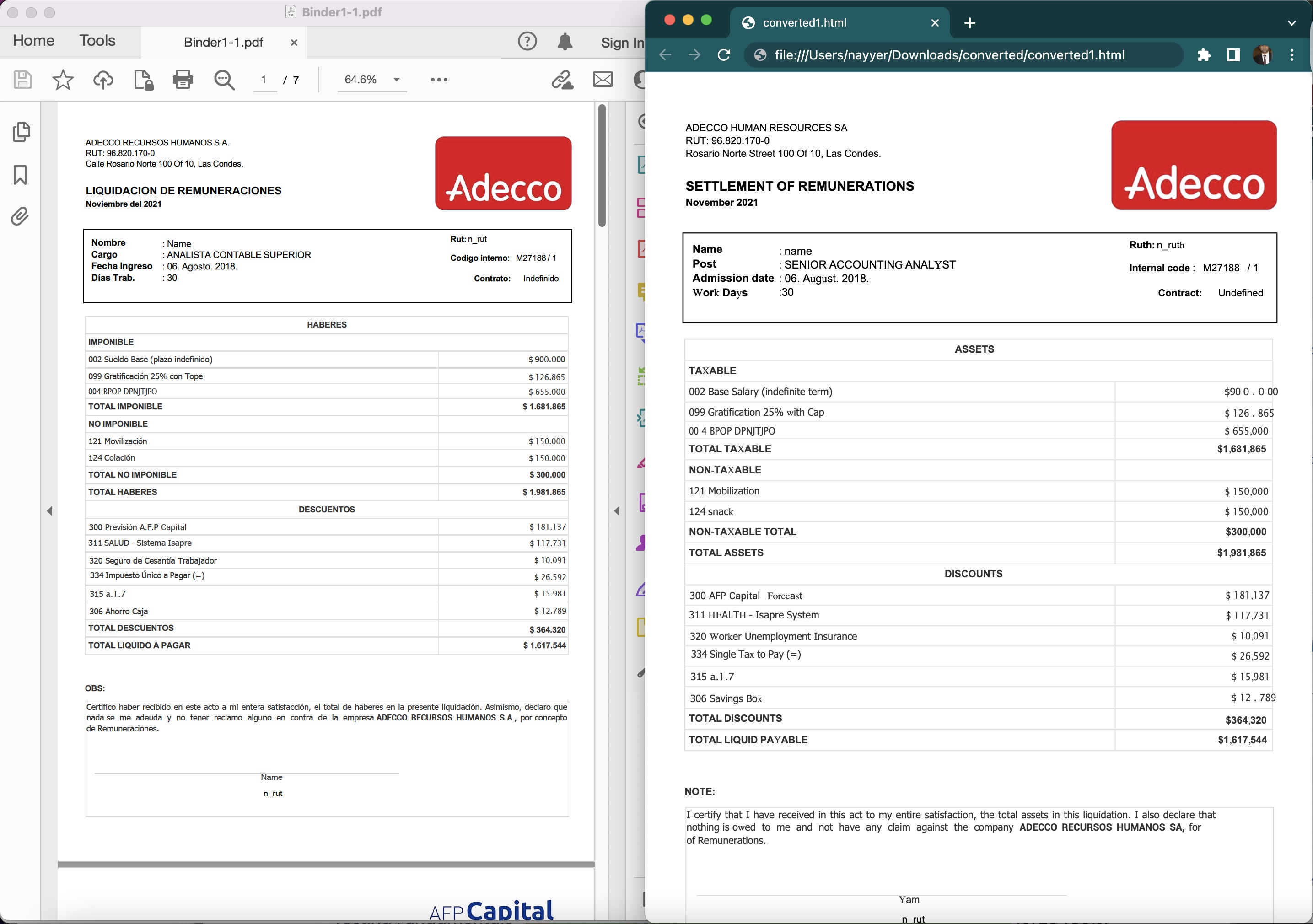
PDF から HTML への変換プレビュー。
上記のコード スニペットに関する簡単な詳細を以下に示します。
PdfApi pdfApi = new PdfApi(clientSecret, clientID);
まず、クライアントの資格情報を入力引数として渡しながら、PdfApi クラスのオブジェクトを作成します。
var pdfFile = System.IO.File.OpenRead(inputFile);
ローカルドライブからPDFファイルの内容を読み取ります。
pdfApi.PutPdfInRequestToHtml("converted.html",documentType: "Html5", splitIntoPages: true, rasterImagesSavingMode: "AsPngImagesEmbeddedIntoSvg", outputFormat: "Zip" , file: pdfFile);
API を呼び出して、PDF を入力ストリームから HTML 形式に変換します。変換中に、各 PDF ページを個別の HTML ファイルに保存する値を指定しました。
この API 呼び出しでサポートされる引数の完全なリストとその関連詳細については、PutPdfInRequestToHtml にアクセスしてください。
上記の例で使用されている入力 PDF ドキュメントは、Binder1.pdf からダウンロードできます。 )。
cURL コマンドを使用したオンラインでの PDF から HTML への変換
cURL コマンドと Aspose.PDF Cloud を組み合わせて PDF を HTML に変換することも、多用途で効率的なアプローチです。 cURL コマンドの機能を活用することで、Aspose.PDF Cloud API をアプリケーションに簡単に統合し、PDF から HTML への変換プロセスを自動化できます。さらに、cURL コマンドを使用すると、RESTful エンドポイントとの対話が容易になり、シームレスな通信とデータ交換が可能になります。そのため、HTML ブラウザで PDF を表示するには、いくつかの cURL コマンドを呼び出して PDF ファイルを HTML に変換するだけで済み、開発の時間と労力が大幅に削減されます。
このアプローチの最初のステップは、JWT アクセス トークンの生成です。したがって、次のコマンドを実行してください。
curl -v "https://api.aspose.cloud/connect/token" \
-X POST \
-d "grant_type=client_credentials&client_id=bb959721-5780-4be6-be35-ff5c3a6aa4a2&client_secret=4d84d5f6584160cbd91dba1fe145db14" \
-H "Content-Type: application/x-www-form-urlencoded" \
-H "Accept: application/json"
ここで、次の cURL コマンドを実行する必要があります。このコマンドは、クラウド ストレージから PDF ファイルをロードし、ドキュメント全体を HTML 形式に変換し、出力を .ZIP アーカイブとしてローカル ドライブ (-o 引数で指定された名前) に保存します。
curl -v "https://api.aspose.cloud/v3.0/pdf/{inputPDF}/convert/html?compressSvgGraphicsIfAny=false&documentType=Html5&fixedLayout=true&splitIntoPages=false&rasterImagesSavingMode=AsPngImagesEmbeddedIntoSvg&removeEmptyAreasOnTopAndBottom=true&flowLayoutParagraphFullWidth=true" \
-X GET \
-H "accept: multipart/form-data" \
-H "authorization: Bearer {accessToken}" \
-o "Converted.zip"
「inputPDF」をクラウド ストレージで利用可能な入力 PDF ドキュメントの名前に置き換え、「accessToken」を上記で生成された JWT アクセス トークンに置き換えます。
結論
結論として、Aspose.PDF Cloud API を使用して PDF を HTML に変換すると、包括的で多用途なソリューションが提供されます。シームレスな統合に .NET REST API を使用する場合でも、効率的な変換に cURL コマンドを使用する場合でも、Aspose.PDF Cloud SDK は広範な機能とカスタマイズ オプションを提供します。これらのアプローチにより、PDF コンテンツがレスポンシブ HTML に正確にレンダリングされ、レイアウトと書式が維持され、最適なユーザー エクスペリエンスが確保されます。さらに、PDF コンテンツを HTML ページに埋め込む機能により、多用途でインタラクティブな Web アプリケーションが可能になり、アクセシビリティとユーザー エンゲージメントが向上します。
役立つリンク
関連記事
次のブログにアクセスすることを強くお勧めします。